スポンサーリンク
この記事では「手元にないiPhoneやiPadを遠隔で初期化する(リセットする・工場出荷時の状態にする)方法を紹介します。
「iPhoneを盗まれたから中身を見られる前にデータをすべて消したい」といった人はもちろん、液晶が壊れて操作できないiPhoneやiPadを初期化したいときにもこの方法が使えますので、試してみてください。
iPhoneやiPadを遠隔処理でリセットする方法
iPhoneやiPadを遠隔でリセットする(初期化する・工場出荷時の状態に戻す)ときは、別のスマホやタブレット、PCやMacから行います。
iPhone・iPadから遠隔で消去を行う場合は「探す」というアプリから。それMacやPCなどそれ以外の端末から行う場合はブラウザを使ってリモート消去をすることができます。
ちなみにリモートでなく手元にiPhoneやiPadがある時は違う方法で初期化することができます。
[blogcard url=”https://iphone-manual.net/reset-all-content-and-settings-iphone-ipad-01/”]
iPhoneやiPadからリセットする方法
iPhoneやiPadから別のiPhoneやiPadをリセットするときは、「探す」というアプリを使います。
スポンサーリンク
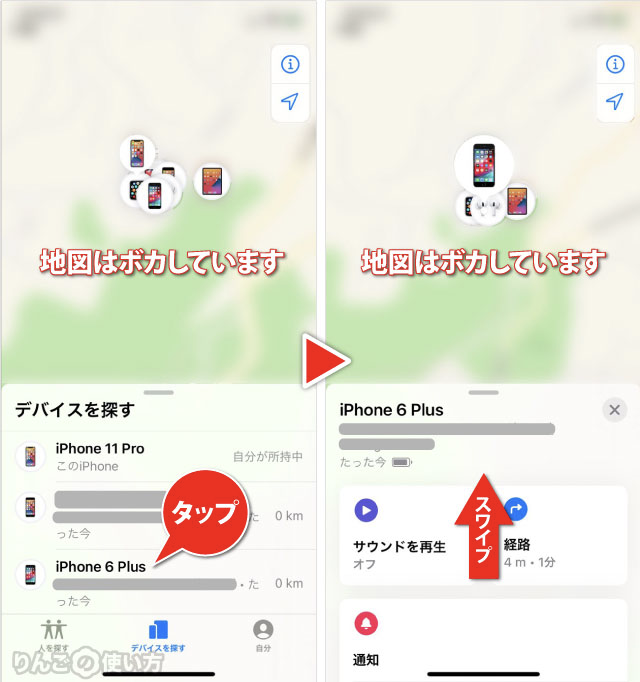
- 探すアプリを開く
- リモート消去したいiPhone・iPadを探してタップする
- 画面下のメニューを上にスワイプ
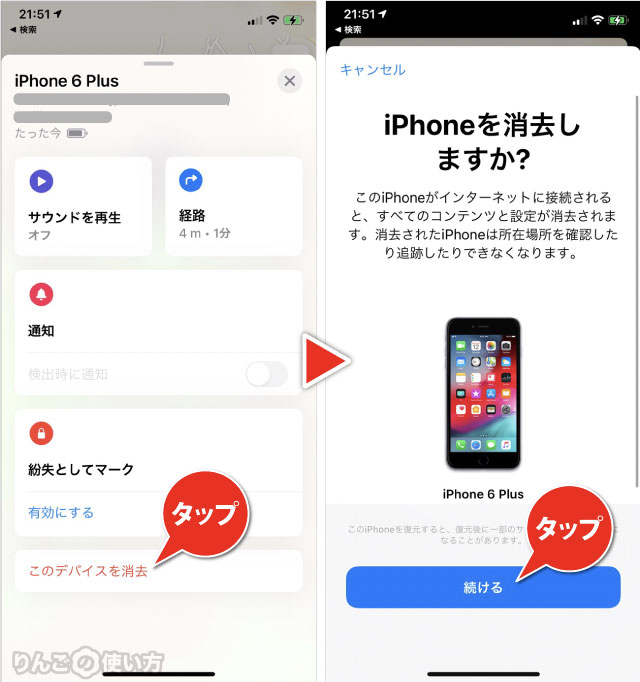
- 画面下のこのデバイスを消去をタップ
- 画面下の続けるをタップ
- Apple IDのパスワードを入力
- (任意)紛失した端末を見つけた人向けに表示される電話番号を入力
- (任意)紛失した端末を見つけた人向けに表示されるメッセージを入力
- 画面右上の消去をタップ
以上でリモートで端末の初期化が始まります。
他の端末からリセットを行う方法
iPhoneやiPad以外の端末からiPhoneやiPadのリセットを行う場合も実は基本的に上記の操作方法を行います。
ただしiPhoneを探すをiCloud.comにアクセスして行うことになります。
- iCloud.comにブラウザからアクセス
- とを入力してログイン
- をタップ
- 地図が表示されたら画面上のすべてのデバイスをタップ
- iPhoneの消去をタップ
- 「このiPhoneを消去しますか?」と聞かれるので消去をタップ
このあとは上記のiPhoneやiPadのiPhoneを探すで行う操作と同じです。
端末がオフライン(圏外)の時はどうなる?
スポンサーリンク
リモートで初期化したい端末の電池が切れていたり、Wi-Fiや携帯の圏外にいて電波を掴んでいない場合、初期化はすぐに行われません。
その代わりWi-Fiや携帯の電波を掴んでオンラインになった時に初期化が自動的にスタートします。









